Kiekvienas, kuriam iškilo būtinybė perrašyti garso dokumentą, gali paliudyti, kokia skausminga yra ši, matyt, lengva užduotis. Klausykite N Rašykite yra transkripcijos programinė įranga su integruotateksto rengyklė, leidžianti klausytis ir perrašyti tekstą iš WAV ar MP3 failų. Nors galima tiesiog atkurti garso failus bet kuriame daugialypės terpės grotuve, norint perrašyti tekstą, kas yra Klausykite N Rašykite „handier“ yra tai, kad jame pateikiamas tekstasredaktorius, komplektuojamas su jo daugialypės terpės grotuvu, ir suteikia garso failų žymėjimo funkcijas. Tai reiškia, kad galite pažymėti konkrečias kalbos, paskaitos ar bet kokio įrašo sritis ir tęsti savo darbą iš ten, kur palikote, tiesiog atidarę žymę, o ne rankiniu būdu surasdami reikiamą įrašo dalį. Be to, jis teikia greitųjų klavišų palaikymą, kuris padės greitai sustabdyti, atsukti ir persiųsti garso failus. Kitas veiksnys, kodėl jums labiau vertėtų klausytis „N N Write“, nei įprasto daugialypės terpės grotuvo, nes jis yra gana lengvas ir jo apytikslis atminties antspaudas yra 15 MB.
Norėdami pradėti transkribuoti, pasirinkite garso failą, kad pradėtumėte atkūrimą. Įrašą galite atkurti, sustabdyti, persiųsti ir atsukti atgal iš grotuvo sąsajos mygtukų arba naudodamiesi šiais sparčiaisiais klavišais: Groti / sustabdyti F5, Atsukti F6 ir Persiųsti F7. Teksto rengyklėje yra beveik visos funkcijos, kurių galima tikėtis naudojant „MS WordPad“, įskaitant šriftų valdymą, iškirpimą, kopijavimą, įklijavimą, anuliavimą, perdarymą, numeravimą, tarpus tarp eilučių ir kt. Po transkripcijos galite išsaugoti savo tekstinius dokumentus RTF arba TXT formatu.
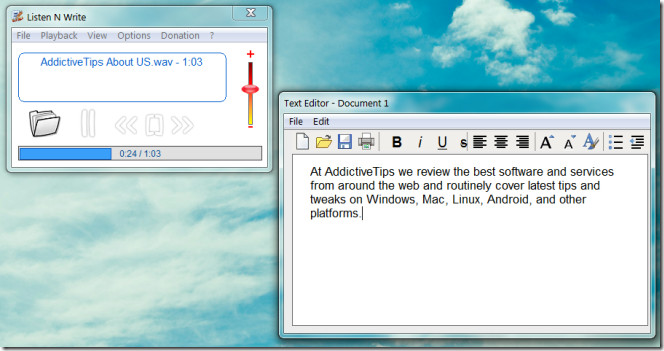
Žymėjimo naudingumas yra neabejotinai geriausia savybėiš „N N Write“. Norėdami pažymėti konkrečią garso failo dalį, naudokite klavišą CTRL + M arba eikite į Atkūrimas -> Pridėti žymę. Tai pažymės šiuo metu grojamą garso failo dalį. Jums taip pat bus suteikta galimybė pridėti pasirinktinį pavadinimą prie žymės, kad būtų lengviau identifikuoti ir paleisti garso failą iš žymėtų skyrių (pvz., 0,32 sekundės).
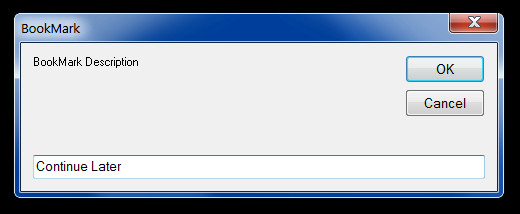
Norėdami paleisti žymą, eikite į Atkūrimas -> Žymos peržiūra.
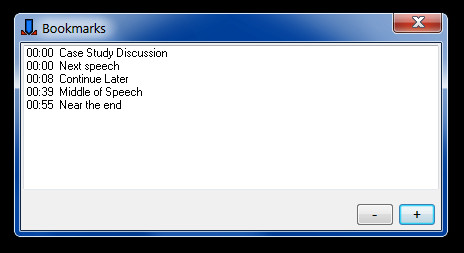
Vienintelis dalykas, į kurį galbūt norėsite atkreipti dėmesįnes tai yra tai, kad diegdami „Listen N Write“, numatytoji kalba yra italų. Taigi, jei turite kitą pageidaujamą kalbą (pvz., Anglų), įsitikinkite, kad ją pasirinkote išskleidžiamajame meniu. Sąsajos kalbą bet kada galite pakeisti pasirinkdami Parinktys -> Kalba. Klausykite „N Write“ veikia „Windows XP“, „Windows Vista“ ir „Windows 7“.
Atsisiųskite „Klausykite N rašykite“








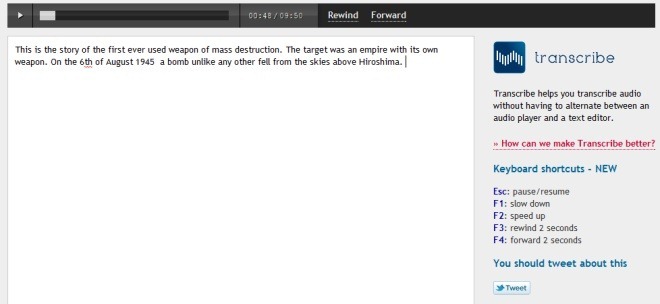




Komentarai